Di seguito è riportata una guida per gli sviluppatori su come integrare il filtro dei prodotti conversazionale nella tua API.
Esperienza di amministrazione
Gestisci le domande di AI generativa e il filtro dei prodotti conversazionale direttamente nell'API o nella console Search for commerce e configuralo nelle sezioni Qualità dei dati e Valuta della console Search for commerce.
console Cloud
La console consente ai rivenditori di gestire le domande generative in un'esperienza di filtro conversazionale dei prodotti. Scopri di più sull'utilizzo di domande di AI generativa nel filtro conversazionale dei prodotti.
Passaggi per utilizzare il servizio di domande generate
Soddisfare i requisiti dei dati.
Configura gli override manuali delle domande.
Requisiti dei dati
Per scoprire se i tuoi dati di ricerca sono pronti per il filtro conversazionale dei prodotti, nella console, in Filtro conversazionale dei prodotti e navigazione o in Qualità dei dati > Conversazione, vai alla scheda Controlli della copertura.
Per attivare il filtro conversazionale dei prodotti, devi soddisfare determinati requisiti dei dati.
In particolare, si tratta di:
- 1000 query al giorno: dopo aver raggiunto questa prima soglia, viene generato un piano di conversazione che valuta gli input e gli output:
- Input: conteggio dei filtri negli eventi
- Output: copertura conversazionale
- Copertura conversazionale del 25%: calcolata dai modelli di Vertex AI Search for Commerce, la copertura conversazionale indica la percentuale di query che hanno una domanda. Il 25% (in volume) delle query ponderate in base alla frequenza deve avere almeno una prima domanda corrispondente.
Se non hai ancora raggiunto una copertura conversazionale del 25%, ma hai soddisfatto il primo prerequisito di 1000 query al giorno, i controlli di blocco e di avviso iniziano a essere applicati rispettivamente agli output e agli input. A questo punto, Vertex AI Search for Retail inizia a calcolare di quale percentuale devono aumentare i filtri applicati agli eventi utente per raggiungere la soglia di copertura conversazionale del 25%. Più filtri vengono caricati, maggiore è la copertura raggiunta.
Per visualizzare la tua preparazione alle conversazioni:
- Vai alla scheda Conversazione nella pagina Qualità dei dati della console Search for Commerce. In questo modo, puoi verificare in modo critico se almeno il 25% delle query di ricerca ha almeno una domanda di follow-up, nonché controlli consultivi su quale percentuale di eventi utente con filtri validi è necessaria per raggiungere l'obiettivo di copertura conversazionale.
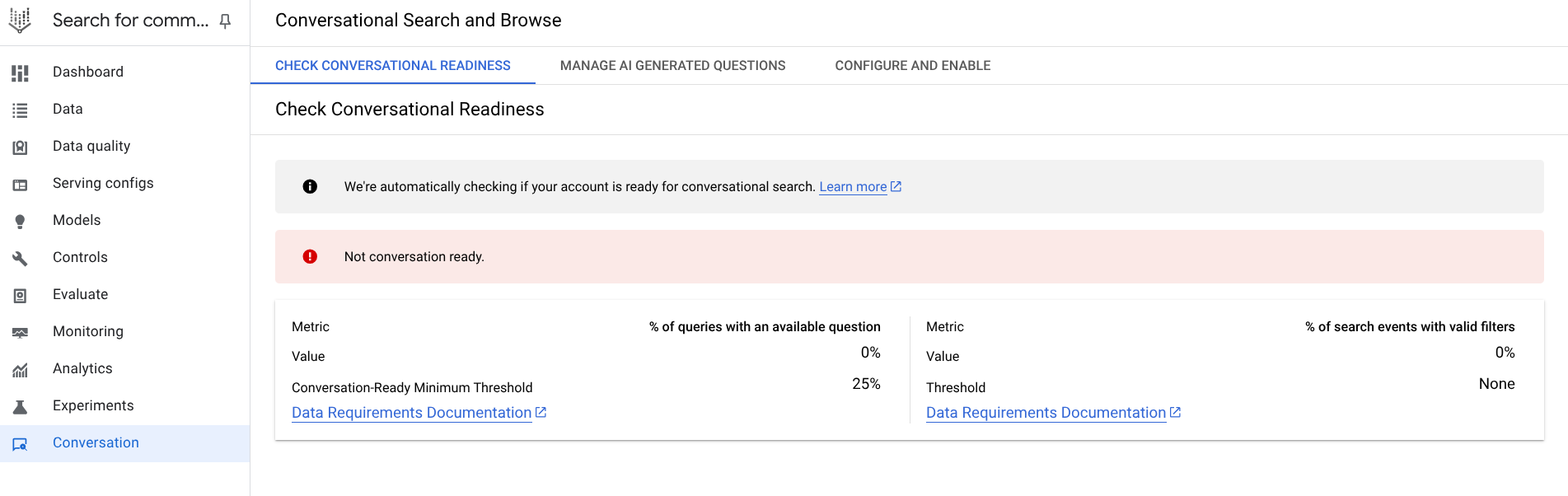 Figura 4. Controllo dell'idoneità conversazionale.
Figura 4. Controllo dell'idoneità conversazionale.
Se superi il controllo critico, con un numero sufficiente di eventi utente con filtri validi, vai al passaggio successivo.
Per controllare la modalità di pubblicazione delle domande generative, vai alla pagina di navigazione e filtro dei prodotti conversazionali nella console Vertex AI Search per il commercio.
Controlli delle domande generative
L'AI generativa scrive una domanda per ogni attributo indicizzabile del catalogo, utilizzando sia i nomi che i valori degli attributi per quelli di sistema e personalizzati. Queste domande sono generate da un LLM e mirano a migliorare l'esperienza di ricerca. Ad esempio, per il tipo di arredamento, i valori possono essere per interni o esterni. L'AI sintetizza una domanda sul tipo di arredamento che stai cercando.
Ogni sfaccettatura ha una domanda generata. In base agli eventi utente storici e al coinvolgimento con le sfaccettature dei dati degli eventi di ricerca passati, le domande vengono ordinate in base alla frequenza prevista di visualizzazione della domanda. L'AI esamina prima le domande in alto, poi trova ciò che è pertinente in base all'attributo. L'elenco delle domande viene generato una sola volta. Se viene aggiunto un nuovo attributo, questo viene visualizzato nell'elenco entro due ore.
Vai alla pagina Ricerca e navigazione conversazionale nella console Search for commerce.
Vai alla pagina Ricerca conversazionale e navigazione.Nella scheda Gestisci domande generate con l'AI, visualizza tutte le domande ordinate in base alla frequenza di utilizzo, in base alla frequenza ponderata delle query, ovvero alla frequenza con cui vengono pubblicate con le query comuni. La classificazione utilizza il campo della frequenza nella configurazione
GenerativeQuestionConfig. Questo campo è responsabile dell'ordinamento delle domande generate dall'AI in base alla frequenza di utilizzo.Puoi utilizzare l'opzione di filtro per filtrare le domande.
Seleziona la casella per attivare la visibilità delle domande per ogni attributo.
Fai clic su edit alla fine di ogni riga per aprire un riquadro di modifica per ogni domanda.
Per apportare modifiche collettive:
Seleziona o deseleziona le caselle accanto alle domande che vuoi includere o escludere dalla conversazione.
Fai clic sul pulsante addConsenti nella conversazione o removeNon consentire nella conversazione visualizzato nella parte superiore dell'elenco. In alternativa, per modificare una singola domanda, fai clic su edit e deseleziona o seleziona di nuovo la casella accanto a Consentito nella conversazione nel riquadro che si apre:
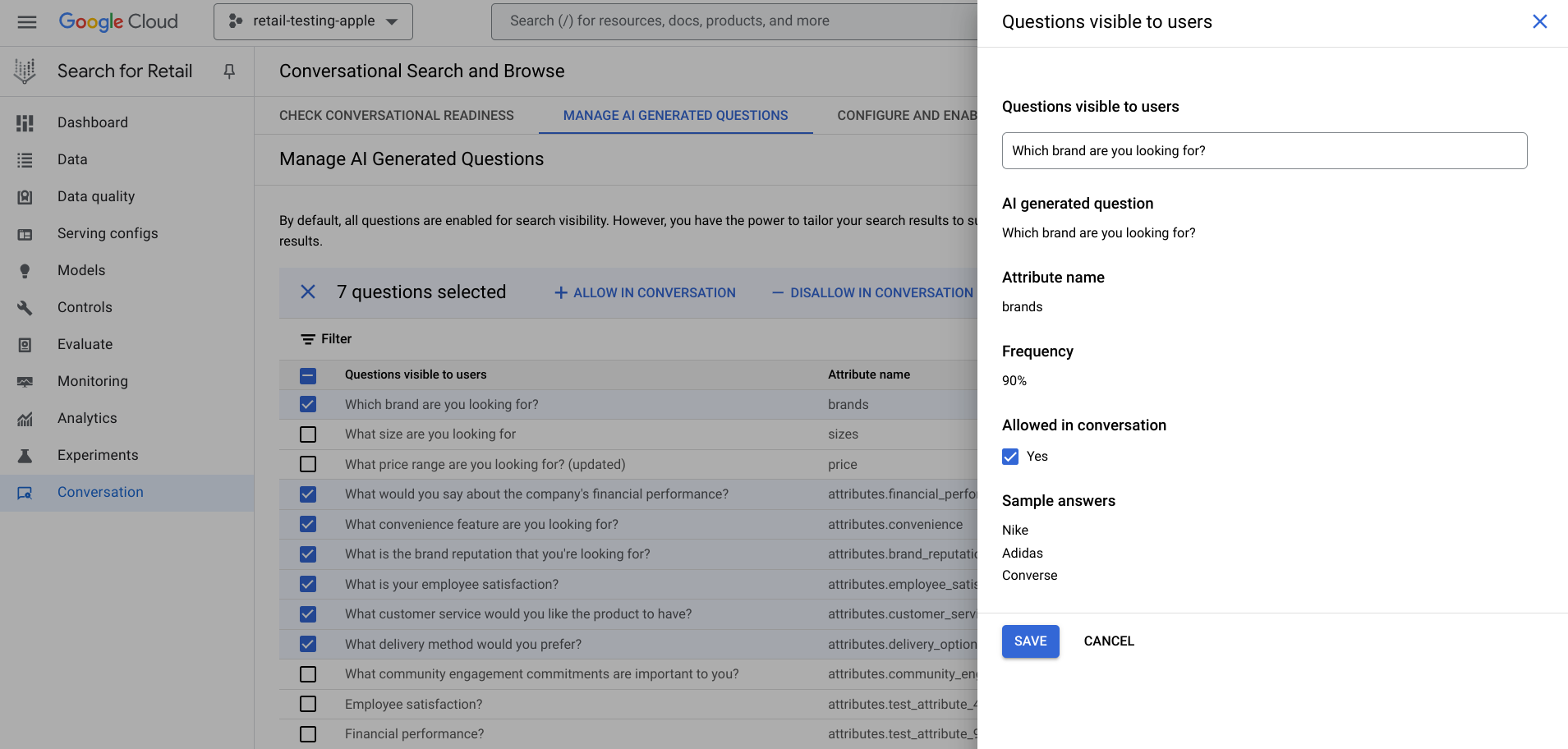 Figura 5. Modifica ogni domanda creata con l'AI.
Figura 5. Modifica ogni domanda creata con l'AI.
Utilizzare domande generative nel filtro conversazionale dei prodotti
L'API del servizio di domande generative fornisce controlli per mitigare potenziali incongruenze nell'output dell'LLM. Questi possono essere gestiti dalla console. Qui, i rivenditori possono anche configurare il filtro conversazionale dei prodotti attivando o disattivando lo stato e impostando il numero minimo di prodotti richiesti per attivarlo.
Puoi definire le domande, specificando la domanda stessa, le potenziali risposte e se la domanda è consentita nella conversazione. Le singole domande possono essere generate da un LLM o sostituite dal rivenditore. La console supporta la revisione delle domande generate con l'AI, consentendo ai rivenditori di ignorarle o attivare/disattivare il loro stato conversazionale. Le domande possono anche essere modificate collettivamente.
Modificare singole domande
Puoi anche utilizzare i controlli per selezionare le singole domande. Ti consigliamo di farlo prima di attivare il filtro dei prodotti conversazionali.
Per ogni domanda, ci sono due opzioni. Fai clic su edit nell'ultima colonna per accedere al riquadro delle domande visibili agli utenti:
- Disattivare una domanda per tutte le query: la domanda è attivata per impostazione predefinita. Deseleziona (o seleziona di nuovo) la casella accanto a Consentito nella conversazione. Questa opzione salta completamente la domanda. Un rivenditore può scegliere di disattivare completamente una domanda se non riguarda gli attributi richiesti o se potrebbe essere interpretata come inappropriata in qualche modo (una domanda come "Che taglia di vestito stai cercando?" potrebbe essere percepita come un'indiscrezione sul peso di un acquirente).
- Riscrivi una domanda:nel riquadro puoi vedere la domanda generata con l'AI, l'attributo a cui è collegata e i valori dell'attributo. Fai clic sull'icona a forma di matita per riscriverlo.
Attivare il filtro conversazionale
Dopo aver modificato le domande sull'AI generativa nella console, puoi attivare il filtro conversazionale dei prodotti.
Per attivare il filtro conversazionale dei prodotti, vai alla pagina Filtro conversazionale dei prodotti e pagina di navigazione nella console Search for commerce.
Vai alla pagina Ricerca e navigazione conversazionale nella console Search for commerce.
Vai alla pagina Ricerca conversazionale e navigazione.Considera la quantità minima di prodotti nel catalogo che vuoi vengano restituiti nella ricerca prima che vengano generate le domande. Questo numero può essere superiore, ma mai inferiore a 2. Una riga per pagina è spesso la quantità giusta per attivare una conversazione.
Configura il numero e imposta l'opzione su On. Se un numero inferiore di prodotti corrisponde al numero, questi vengono filtrati.
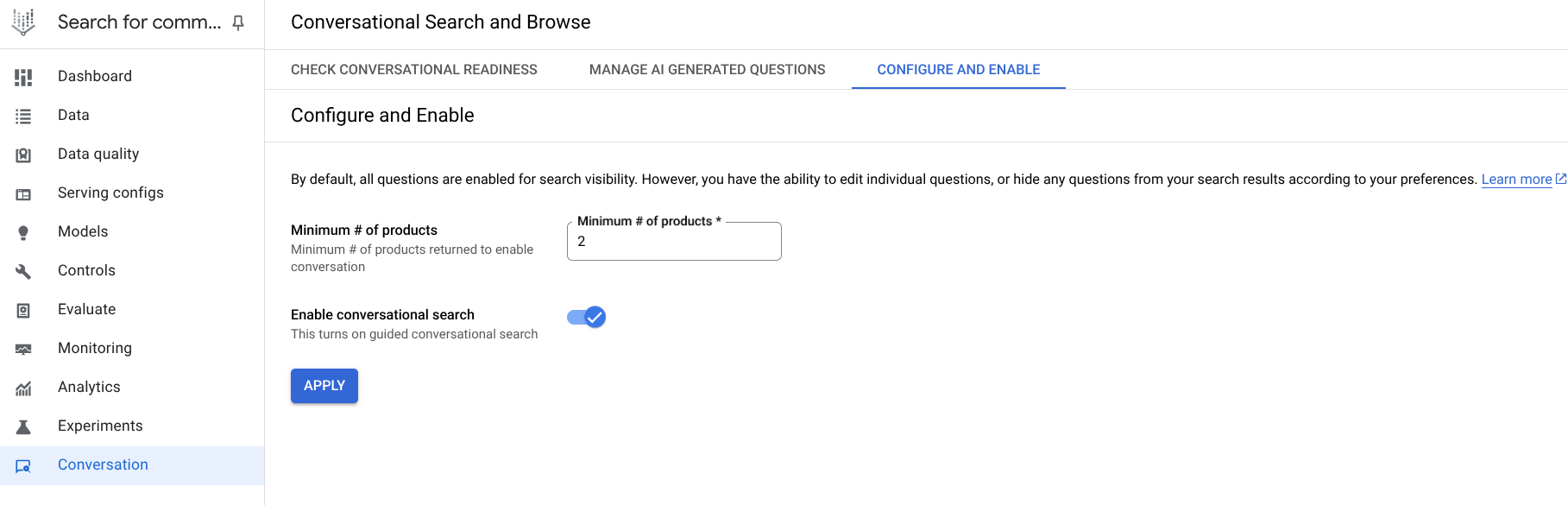 Figura 6. Attiva l'opzione Abilita ricerca conversazionale.
Figura 6. Attiva l'opzione Abilita ricerca conversazionale.
Questa pagina fornisce informazioni sullo stato dei controlli di blocco e degli avvisi. Se hai un numero sufficiente di query di ricerca con almeno una domanda di follow-up, la ricerca conversazionale è ora abilitata per il tuo sito.
Valuta e testa
Valuta ti consente di visualizzare in anteprima l'esperienza di pubblicazione eseguendo una ricerca di test e testando le tue domande in base alle sfaccettature visualizzate. Questa parte della console fornisce un'anteprima dell'esperienza di pubblicazione con il filtro conversazionale dei prodotti.
Per valutare e testare, segui questi passaggi. Nella sezione Valuta delle schede Cerca o Sfoglia della pagina Valuta della console Search for commerce.
Vai alla pagina Valuta nella console Cerca per il commercio.
Vai alla pagina ValutaFai clic su Cerca o Sfoglia.
Nel campo Valutazione della ricerca, inserisci una query di test che abbia senso in base al catalogo che hai caricato per la ricerca, ad esempio scarpe se il tuo catalogo è composto da articoli di abbigliamento.
Fai clic su Anteprima ricerca per visualizzare i risultati di ricerca.
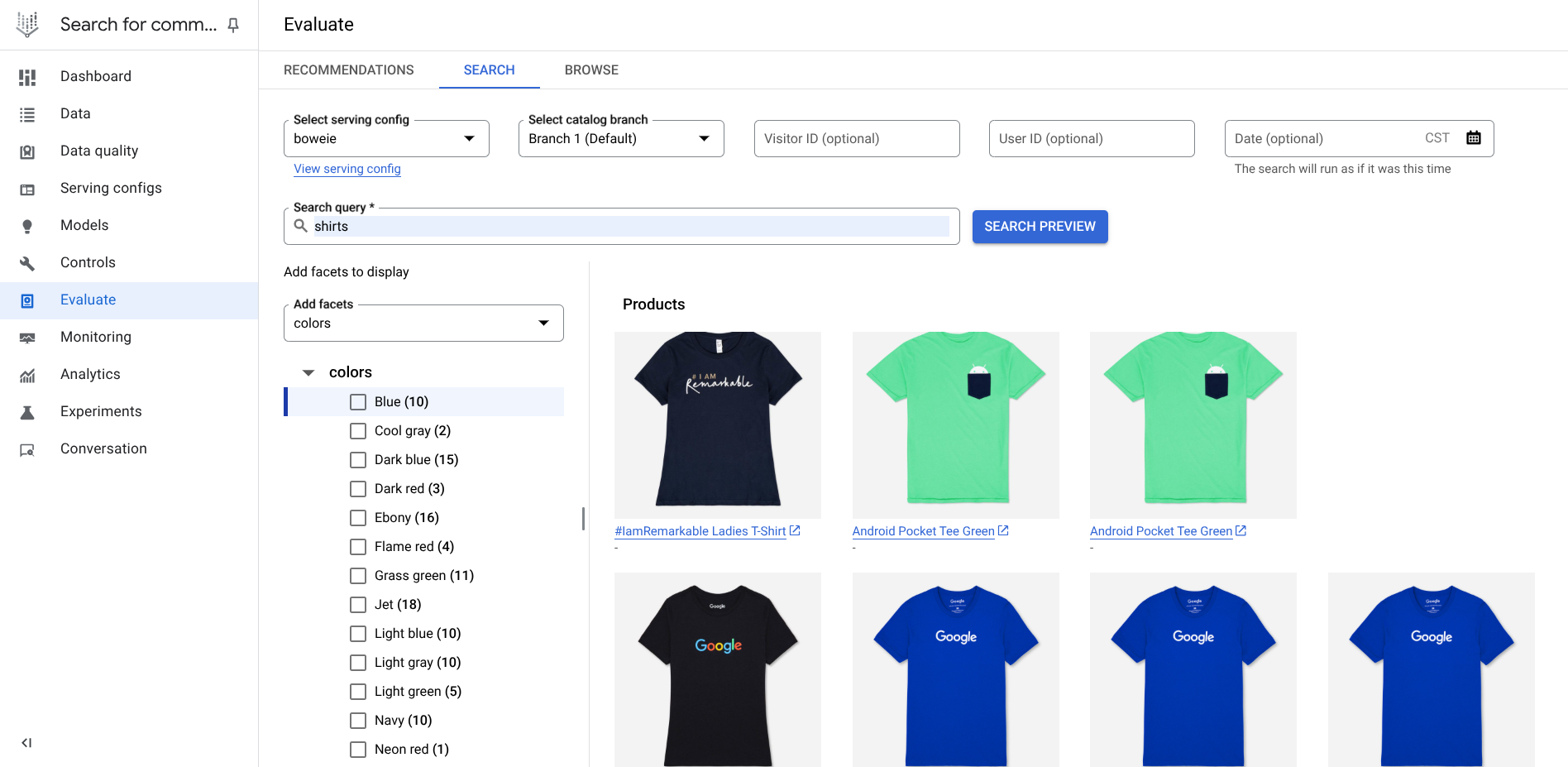 Figura 7. Visualizza l'anteprima dei risultati.
Figura 7. Visualizza l'anteprima dei risultati.
Se hai attivato il filtro conversazionale dei prodotti, le domande generative sono attivate.
API Generative Question
Questa sezione descrive come utilizzare l'API per le domande generate per integrare l'API Conversational nella tua UI, gestire le domande generate e pubblicare la funzionalità sul tuo sito.
Integrazione API
Oggetti:
- GenerativeQuestionsFeatureConfig
- GenerativeQuestionConfig
- Servizio GenerativeQuestions
- UpdateGenerativeQuestionsFeatureConfiguration
- UpdateGenerativeQuestionConfig
- ListGenerativeQuestionConfigs
- GetGenerativeQuestionFeatureConfig
- BatchUpdateGenerativeQuestionConfigs
L'elemento fondamentale per integrare questa funzionalità è la definizione della risorsa question. Ciò include la domanda stessa e se è consentita nella conversazione. La domanda viene generata per impostazione predefinita da un LLM, ma può essere sostituita dall'amministratore.
Attivare il filtro conversazionale dei prodotti
Oggetto:
- GenerativeQuestionsFeatureConfig
Questo oggetto è un file di configurazione del controllo per attivare la funzionalità per le domande di AI generativa per gestire l'esperienza di pubblicazione complessiva del filtro dei prodotti conversazionale. GenerativeQuestionsFeatureConfig utilizza un metodo GET per ottenere informazioni sugli attributi e se questi sono indicizzabili o meno dal catalogo associato al progetto.
L'opzione feature_enabled determina se le domande vengono utilizzate al momento della pubblicazione. Gestisce i pulsanti di attivazione/disattivazione di primo livello nella console.
Esperienza di pubblicazione
Il filtro conversazionale dei prodotti si basa sul coinvolgimento dell'utente in una conversazione in corso con più turni. Pertanto, è necessaria almeno una seconda risposta per il funzionamento del filtro dei prodotti conversazionale. Nella risposta, l'utente visualizza una domanda di follow-up e risposte suggerite. Può rispondere a questa domanda inserendo la risposta o facendo clic su una risposta suggerita (opzione a scelta multipla).
L'opzione a scelta multipla funziona dietro le quinte come un facet (un filtro del tipo di evento), che restringe la query utilizzando il filtro. In background, quando l'utente fa clic su una risposta a scelta multipla, viene applicato un filtro alla query. L'applicazione di un filtro utilizzando la scelta multipla conversazionale è identica all'applicazione dello stesso filtro utilizzando le sfaccettature o i riquadri dinamici.
Servizio abilitato dalla funzionalità
Il servizio di domande generative (service GenerativeQuestionService{...}) viene utilizzato per gestire le domande generate dal modello linguistico di grandi dimensioni. Il suo oggetto principale è il catalogo, da cui recupera le informazioni per restituire le domande per un determinato catalogo. Il servizio viene utilizzato per gestire lo stato generale della funzionalità di domande generative, apportare modifiche singole o batch e attivare o disattivare le domande. Per interagire con l'API del servizio, è necessario soddisfare i requisiti dei dati e le domande devono essere inizializzate prima di poter essere gestite.
Il servizio interagisce con i file di configurazione a livello di funzionalità e domanda con due set di gestori:
Gestori di intent
GenerativeQuestionsFeatureConfig(a livello di funzionalità):- Aggiorna: consente di modificare i campi relativi al numero minimo di prodotti e di abilitare i campi.
- Get restituisce un oggetto.
Gestori di configurazione GenerativeQuestion (a livello di domanda):
- List Restituisce tutte le domande per un determinato catalogo.
- Aggiorna Esegue la gestione delle singole domande.
- Aggiornamento batch Esegue la gestione delle domande raggruppate.
Il servizio restituisce una domanda semanticamente appropriata in base alla query iniziale.
Una domanda di follow-up viene generata dal modello LLM e può essere ignorata. Le domande vengono visualizzate in base alla probabilità di utilizzo da parte dei clienti chiamando la cronologia degli eventi di ricerca. Se non è presente una cronologia degli eventi di ricerca, il fallback viene eseguito sui log di ricerca di e-commerce.
Vengono generate domande diverse in base alla query precedente. Non ci sono pesi fissi. L'AI che genera le domande basate su LLM apprende dalle query e modifica la ponderazione per ogni query, in modo che "maglietta", ad esempio, ponderi molto la categoria, mentre "maglietta rossa XL" ponderi la categoria, la taglia e il colore.
Configurare l'esperienza di pubblicazione
Configura l'esperienza di pubblicazione integrando l'API di configurazione del filtro conversazionale con l'API Search.
L'API di configurazione ConversationalFilteringSpec per la funzionalità si trova sopra l'API Conversational. Puoi chiamare entrambe le API in parallelo o in questo ordine:
- API Conversational
- API Search
ConversationalFilteringSpec: questo campo facoltativo è stato aggiunto aConversationalSearchRequest, ma è obbligatorio se vuoi utilizzare la funzionalità di filtro conversazionale. Il campo riutilizza i campiSearchRequest, la query e il filtro. Include anche un campo per attivare una domanda di follow-up rivolta all'utente dopo una query iniziale e un `conversation_id` per mantenere lo stato della conversazione tra il client e il server.ConversationalFilteringResult: un file proto contiene informazioni aggiuntive che devono essere restituite per il flusso di RP conversazionale inConversationalSearchResponse. Sono inclusiconversation_id,refined_query,additional_filters,follow_up_questionesuggested_answers.
User journey utilizzando l'API Conversational Flow
L'utente avvia una ricerca con una query iniziale e imposta il flag mode su CONVERSATIONAL_FILTER_ONLY. L'utente seleziona quindi una risposta, che viene inviata di nuovo all'API utilizzando il campo user_answer.
L'API Conversational fornisce il campo additional_filter nella risposta. L'utente deve applicare questi filtri alla richiesta di follow-up dell'API Search. I risultati di ricerca si basano sull'input dell'utente e forniscono una nuova domanda di follow-up, che richiede una query di follow-up e continua la conversazione in più turni finché l'utente non trova ciò che cerca sul sito web del rivenditore.
Supponendo che il filtro conversazionale dei prodotti sia attivato sul sito web, il percorso dell'utente e la successiva interazione con Vertex AI Search for Commerce seguono questo percorso:
- Passaggio 1. La prima query proviene dall'utente sia per l'API Search che per l'API Conversational. L'API Search restituisce solo i risultati di ricerca. L'API Conversational restituisce le risposte suggerite e le domande aggiuntive. Chiama l'API Search per la stessa query o
page_categorye recupera i risultati di ricerca. - Passaggio 2. La conversazione di follow-up richiesta viene inviata alla ricerca conversazionale. Chiama l'API Conversational con la modalità di filtro delle conversazioni corretta.
- Passaggio 3. Risposta iniziale della ricerca con solo i risultati di ricerca. L'API Conversational perfeziona la query restituendo le risposte suggerite e le domande aggiuntive.
- Selezione utente: l'utente seleziona una scelta multipla.
- Il filtro delle risposte selezionate viene inviato all'API Conversazionale.
- Le API Conversation e Search vengono eseguite con il filtro applicato.
La prima query proviene dall'utente che avvia la conversazione
La prima query si verifica quando l'utente avvia una conversazione in Vertex AI Search per il commercio e cerca dress nella casella di ricerca.
Invia una richiesta all'API Search creando la seguente richiesta di ricerca impostando dress come query (o qualsiasi sia la query effettiva):
Non viene apportata alcuna modifica alla richiesta dell'API di ricerca nell'ambito del filtro conversazionale dei prodotti.
Invia una richiesta all'API Conversational procedendo nel seguente modo:
Crea una richiesta di ricerca conversazionale impostando
dresscome query (o qualsiasi altra query).Imposta
modesuCONVERSATIONAL_FILTER_ONLYper ricevere una risposta conversazionale. Se è impostato suDISABLED, non viene fornita alcuna domanda aggiuntiva.Compila
SearchParamsnella richiesta di ricerca conversazionale. I parametri di ricerca devono essere gli stessi della chiamata all'API Search.
La risposta dell'API Conversational sarà simile alla seguente:
Cosa devi fare con la risposta:
conversation_id: questo ID può essere memorizzato nell'archivio della sessione del browser e può essere utilizzato per continuare la ricerca conversazionale con il server. Poiché un acquirente potrebbe avere più schede aperte con più di una conversazione, viene utilizzatoconversation_idper monitorare le conversazioni.refined_query: identifica la query corrente. Devi utilizzare questa risposta per chiamare l'API Search per recuperare i risultati dei prodotti.followup_question: identifica la domanda da mostrare all'utente.suggested_answers: un elenco ordinato delle risposte a scelta multipla che devono essere mostrate agli utenti. Se vuoi mostrare meno risposte, mostra solo i primi N risultati. L'elenco è ordinato in base all'ordine in cui devono essere visualizzati i risultati.
Invia la query utente iniziale con la conversazione attivata
La ricerca restituisce i parametri della conversazione
Il filtro conversazionale dei prodotti offre queste opzioni per un coinvolgimento conversazionale continuo, che porta a un perfezionamento più rapido della ricerca:
Selezione dell'utente
Quando all'utente vengono mostrati i risultati di ricerca, può selezionare un'opzione a scelta multipla.
Questo esempio di codice mostra che l'utente ha selezionato la risposta a scelta multipla giallo e che una nuova richiesta conversazionale viene inviata all'API Search inviando di nuovo la query insieme al filtro utente corretto applicato.
Per inviare una richiesta all'API Conversational:
- Ripristina
conversation_iddallo spazio di archiviazione della sessione. - Imposta
modesuCONVERSATIONAL_FILTER_ONLY. - Imposta
user_answerper ciò che l'utente seleziona.
La risposta dell'API Conversational ha il seguente aspetto:
Cosa devi fare con la risposta:
- La risposta di Google è praticamente identica a quella della prima query, tranne per il fatto che il campo
additional_filterpuò essere utilizzato per selezionare la casella del filtro percolor = yellowe deve essere aggiunto a qualsiasi altro filtro selezionato dall'utente. additional_filterdeve essere aggiunto anche all'evento del campo del filtro inviato a Google per questa query di follow-up e la richiesta di ricerca di follow-up. Deve essere applicato alla richiesta di ricerca per recuperare i prodotti di ricerca e anche alla richiesta di ricerca conversazionale per recuperare la conversazione successiva.refined_querydeve essere inviato all'API Search per recuperare prodotti più pertinenti.

